windows 7 install करने के लिये
आपको windows 7 install करने के लिये Windows 7 की bootable disk की Requirement पडेगी, अगर वह आपके पास है तो ही अाप windows 7 अपने Computer में install कर पायेगें। microsoft windows 7 को लोगों के बीच में लाने के लिये उसका demo अपनी Official site पर दिया है। आप microsoft site जाकर Official Windows 7 SP1 ISO Download कर सकते हैं।
step-1 windows 7 install करने के लिये सबसे पहले Computer को CD/DVD से Boot कराने के लिये Set कीजिये। इसके लिये Computer को Restart/on कीजिये तथा keyboard से F2 दबाईये और set the order में 1st Boot Device के तौर पर अपने CD/DVD Device को Set कीजिये। अब F10 दबाकर Computer को Restart कीजिये।
step-2 Restart के समय windows xp की bootable disk को अपने DVD rom में डालिये।
step-3 press any key boot from cd or DVD… लिखा आने पर keyboard से कोई भी Button दबा दीजिये।
step-8 Custom (advanced) पर click ही आपसे आपकी Hard disk का partition पूछा जायेगा जिसमें अाप windows 7 install करना चाहते हैं। अगर आप partition को format करना चाहते हैं ताे disk Option पर Click कीजिये। अगर नहीं तो partition को सलेक्ट कर Next पर click कीजिये।
step-9 अब थोडी देर के लिये Computer को ऐसे ही छोड दीजिये जब तक Restart नहीं हो जाता। यहॉ Windows 7 की installation Start हो जायेगी। यह 5 Step में Complete होगी। इसमें 5-10 मिनट का समय लग सकता है।
step-9 Computer के Restart होने के बाद कुछ और Process होंगी इसमें भी आपको कुछ नहीं करना हैं, यह windows द्वारा स्वंय पूरी की जायेगी।
step-10 कुछ देर बाद User name और password माॅगा जायेगा। वहॉ भरकर Next कर दीजिये।
step-11 अब आपसे windows product key मॉगी जायेगी, अगर आपके पास हैं तो type कर दीजिये अगर नहीं तो windows 30 दिन बाद Deactivate हो जायेगी। अब next पर click कीजिये।
step-12 कुछ देर बाद Date और time पूछे जायेगें सलेक्ट कर लीजिये अौर Next कीजिये।
step-12 कुछ पलों बाद windows 7 का जाना पहचाना Desktop आपके सामने होगा। अब यह आपके प्रयोग के लिये तैयार है।
Windows 7 install in hindi
अपडेट लगातार हासिल करने के लिए हमे फेसबुक (Facebook) पर ज्वाइन करे Click Now